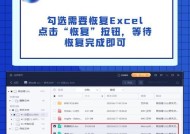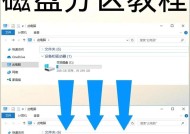小皮包移动硬盘安装步骤是什么?
- 生活知识
- 2025-06-14
- 42
- 更新:2025-06-03 00:23:54
在数字时代,数据存储变得越来越重要,而移动硬盘以其便携性和大容量的特点,成为了许多人工作和学习的必备工具。小皮包移动硬盘以其时尚外观和实用性得到了众多用户的青睐。如何正确安装和使用小皮包移动硬盘呢?本文将为您提供详尽的步骤和技巧,保证即使是计算机新手也能轻松掌握。
前期准备
在开始安装之前,我们需要准备一些必要的工具和条件:
1.小皮包移动硬盘:确保硬盘是完好无损的。
2.USB数据线:用于连接移动硬盘和电脑。
3.一台可用的电脑:无论是Windows系统还是Mac系统均可。
4.电源适配器:如果移动硬盘需要外部供电,需要连接适配器。

安装步骤
步骤一:连接移动硬盘
1.找到电脑上的USB接口,将其插口朝上放置。
2.将USB数据线一端连接到电脑的USB接口上。
3.将数据线的另一端连接到小皮包移动硬盘上。
4.若移动硬盘有独立电源,将电源适配器与硬盘连接,并插上电源。
步骤二:识别移动硬盘
1.Windows系统:插入移动硬盘后,系统一般会自动识别。你可以通过“此电脑”查看是否有新增的磁盘图标出现。
2.Mac系统:同样,连接后在“Finder”的“设备”或“外置设备”中查看移动硬盘是否被识别。
步骤三:格式化硬盘(如需)
如果移动硬盘是首次使用或者需要重新格式化,可以按照以下步骤进行:
1.打开“我的电脑”(Windows)或“Finder”(Mac),找到移动硬盘图标。
2.右击移动硬盘图标,选择“格式化”或“初始化”选项。
3.选择合适的文件系统格式(如NTFS、exFAT、FAT32等),并设置卷标(即盘符名称)。
4.点击“确定”开始格式化过程。
步骤四:使用移动硬盘
格式化完成后,移动硬盘就可以正常使用了:
1.将需要存储的数据拖拽到移动硬盘图标所在的区域即可完成复制。
2.同样,若要读取数据,直接在移动硬盘图标中双击文件即可打开。

常见问题解答
1.移动硬盘无法识别怎么办?
检查USB连接线是否完好,尝试更换其他USB口或电脑。
确认移动硬盘供电是否充足。
检查磁盘管理器中是否有移动硬盘未分配的磁盘空间。
在设备管理器中查看是否有相关的驱动问题。
2.移动硬盘格式化后数据丢失怎么办?
立即停止对移动硬盘进行读写操作。
使用数据恢复软件尝试恢复丢失的数据。

使用技巧
定期备份数据,防止数据丢失。
在传输大量数据时,尽量不要断开移动硬盘连接,以免数据损坏。
使用结束后,使用“安全弹出”功能(Windows系统)或“弹出”选项(Mac系统)来断开硬盘。
小结
通过以上步骤,您应该能够轻松安装并使用小皮包移动硬盘。如果在操作过程中遇到任何问题,可根据本文的常见问题解答来寻找解决方案。数据存储是现代生活不可或缺的一部分,正确使用移动硬盘可以帮助我们更高效地管理自己的数据资产。希望本文能为您提供帮助,确保您在使用小皮包移动硬盘时能够得心应手。